Jak se odhlásit z Apple ID s heslem nebo bez hesla
Důvodů je několik proč se musíte odhlásit ze svého Apple IDNapříklad před prodejem nebo darováním svého zařízení Apple se musíte odhlásit ze všech svých účtů, abyste zvýšili jeho hodnotu. Dále se můžete odhlásit ze svého účtu, abyste zabránili někomu jinému v přístupu k vašim datům. Pokud máte nový účet, musíte se ze starého účtu odhlásit ze zařízení. Tato příručka ukazuje, jak na to na různých platformách.
OBSAH STRÁNKY:
Část 1: Jak se odhlásit z Apple ID na iPhone/iPad/Apple Watch
Jak se odhlásit z Apple ID na iPhone/iPad
Co se stane, když se odhlásíte ze svého Apple ID? Nemůžete si prohlížet žádná data propojená s vaším Apple ID, jako jsou Poznámky, Pošta, Kontakty, Kalendáře, zálohy iCloudu, Klíčenka iCloudu, Fotky iCloudu, Záložky Safari atd. Navíc jsou všechny služby a předplatné Apple nepřístupné, jako je Najít, App Store, iMessage, FaceTime, Apple Music, Apple TV+ atd.

Krok 1. Otevřete Nastavení app na vašem iPhone.
Krok 2. Klepněte na svůj profil.
Krok 3. Přejděte dolů a klepněte na ikonu Odhlásit .
Krok 4. Pokud se zobrazí výzva, zadejte heslo k Apple ID a vypněte funkci Najít.
Krok 5. Přepněte na typy dat, které chcete zachovat, a klepněte na Odhlásit.
Krok 6. Nakonec klepněte na tlačítko Odhlásit znovu pro potvrzení odhlášení z Apple ID na iPhonu nebo iPadu.
Jak se odhlásit z Apple ID na Apple Watch
Když se odhlásíte z Apple ID na iPhonu spárovaném s Apple Watch, automaticky se odhlásíte z účtu na Apple Watch. Jinými slovy, odhlášením z účtu na iPhonu se zároveň odhlásíte z účtu na Apple Watch.
Jak se odhlásit z Apple ID na jiném zařízení
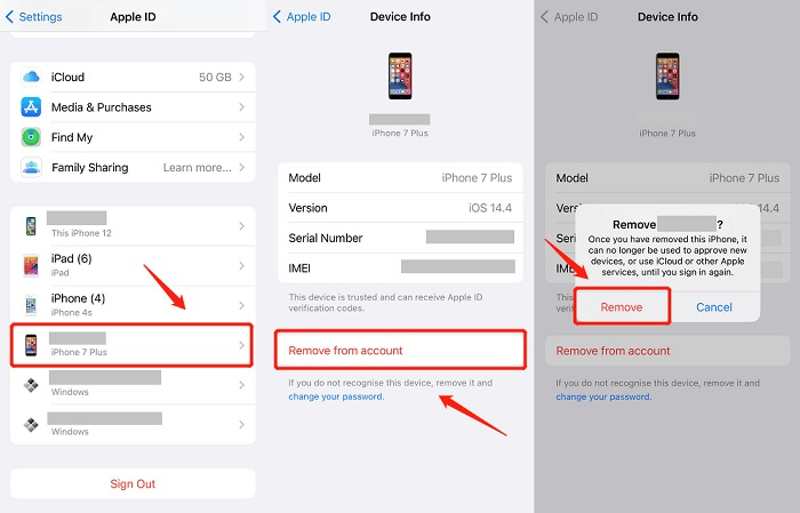
Krok 1. Chcete-li se na iPhonu odhlásit z Apple ID na jiném zařízení, přejděte na Nastavení app.
Krok 2. Klepněte na svůj profil.
Krok 3. Přejděte dolů a vyberte cílové zařízení.
Krok 4. Klepněte na Odebrat z účtu .
Krok 5. Po zobrazení výzvy klepněte na ikonu Odstranit tlačítko na okně s upozorněním.
Část 2: Jak se odhlásit z Apple ID na Macu
Jak se odhlásit z Apple ID na Macu
Abyste mohli na Macu používat služby Apple a synchronizovat data napříč všemi produkty Apple, musíte se přihlásit k účtu Apple ID. Pokud se chcete na Macu odhlásit z Apple ID, postupujte podle následujících kroků:

Krok 1. Přejít na jablko menu a zvolte Nastavení systému.
Krok 2. Stiskněte tlačítko Účet Apple na postranním panelu.
Krok 3. Pak klepněte na tlačítko Odhlásit v dolní části.
Krok 4. Pokud budete vyzváni, zadejte heslo svého Apple ID.
Krok 5. Zaškrtněte políčka vedle dat, která chcete uchovat, a klikněte na Ponechat si kopii.
Poznámka: Ve starší verzi macOS zvolte System Preferences v jablko menu, klikněte Apple ID, Přejděte na Přehleda udeřil Odhlásit.
Jak se odhlásit z Apple ID na jiném zařízení na Macu
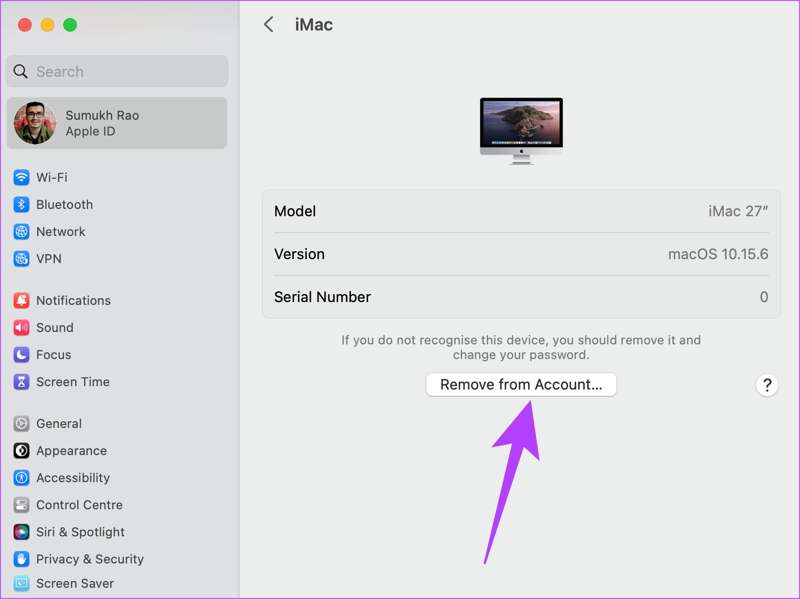
Krok 1. Chcete-li se z Macu odhlásit ze svého Apple ID na jiném zařízení, vyberte Nastavení systému v jablko menu.
Krok 2. Klikněte na své Apple ID na bočním panelu.
Krok 3. Vyberte požadované zařízení a klikněte na Odstranit z účtu .
Krok 4. Nakonec klepněte na tlačítko Odstranit potvrďte akci.
Část 3: Jak se odhlásit z Apple ID na PC
I když počítače nepatří do ekosystému Apple, musíte se přihlásit ke svému Apple ID v iTunes pro PC, abyste mohli používat knihovnu iTunes a další funkce. Pokud tento účet přestanete používat, musíte se odhlásit z Apple ID.
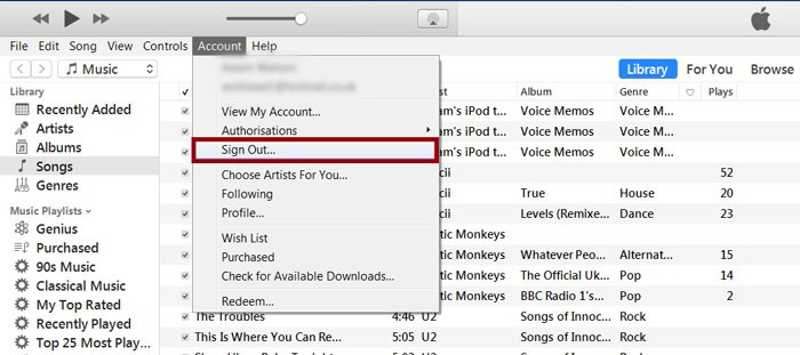
Krok 1. Otevřete nejnovější verzi iTunes na počítači.
Krok 2. Přejít na Účet menu na horní stuze.
Krok 3. klikněte Odhlásit odhlásit se z iTunes.
Část 4: Jak se odhlásit z Apple ID z iPhone bez hesla
Když se odhlásíte ze svého účtu na iPhonu nebo iPadu, můžete narazit na různé problémy, například tlačítko pro odhlášení z Apple ID není k dispozici kvůli omezením nebo je tlačítko pro odhlášení z Apple ID šedé. Naštěstí, Apeaksoft iOS Unlocker vám může pomoci tento problém rychle vyřešit. Vynutí odstranění Apple, které vám nedovolí odhlásit se ze zařízení iOS. Navíc je uživatelsky přívětivý design dobrou volbou pro běžné uživatele.
Nejlepší způsob, jak se odhlásit z Apple ID z vašeho iPhone bez hesla
- Odhlaste se z Apple ID bez hesla.
- Integrujte intuitivní rozhraní a snadnou navigaci.
- Dostupné pro zakázané Apple ID a nefunkční účet.
- Podpora nejnovějších verzí iOS a iPadOS.
Bezpečné stahování
Bezpečné stahování

Jak se odhlásit z Apple ID na iPhonu/iPadu
Krok 1. Připojte se k vašemu zařízení
Spusťte nejlepší software pro odstranění Apple ID po jeho instalaci do počítače. Existuje další verze pro Mac. Připojte svůj iPhone nebo iPad k počítači pomocí kabelu Lightning. Vyberte Odebrat Apple ID a klepněte na tlačítko Home tlačítko po detekci zařízení.

Krok 2. Odhlaste se z Apple ID
Situace 1: Aplikace Najít je zakázána
If Najít My je zakázáno, software se automaticky odhlásí z Apple ID na vašem zařízení.
Situace 2: Aplikace Najít je povolena
V systému iOS 11.3 nebo starším otevřete soubor Nastavení app, jděte na obecně, klepněte na tlačítko resetovat, a vyberte Reset All SettingsJakmile se zařízení restartuje, software provede svou práci.
V systému iOS 11.4 nebo novějším zapněte na svém zařízení 2FA. Otevřete software a zadejte 0000 a klepněte na tlačítko PotvrditZkontrolujte informace o svém zařízení a klikněte na Home pro stažení firmwaru. Zadejte 0000 a klikněte na Unlock začněte se odhlašovat z Apple ID na iPhonu nebo iPadu.

Proč investovat do čističky vzduchu?
Tento průvodce diskutoval jak se odhlásit z Apple ID na iPhonu, iPadu, Apple Watch, Macu a PC. Můžete se zbavit aktuálního účtu ze zařízení pomocí hesla podle našich kroků. Apeaksoft iOS Unlocker vám umožňuje odstranit Apple ID z iOS bez hesla. Pokud máte k tomuto tématu další otázky, neváhejte je napsat pod tento příspěvek.
Související články
Podívejte se na 5 způsobů, jak resetovat iPad bez Apple ID, pak můžete ušetřit spoustu času na obnovení iPadu, což také opraví mnoho systémových chyb.
Apple ID a iCloud jsou dvě různé služby, ale lze k nim přistupovat pomocí stejného e-mailu a hesla, ale ve skutečnosti se jedná o dva účty.
Chyba Apple ID není aktivní nastane, když vaše Apple ID narazí na problém se zabezpečením. Můžete jej znovu aktivovat bez námahy pomocí iPhone Unlocker.
Proč je moje Apple ID zašedlé? Obvykle je to způsobeno Apple ID nebo časem obrazovky. K vyřešení můžete použít Apeaksoft iOS Unlocker nebo jiné metody.

